- 2009-04-05 (日) 05:34
- 未分類
Wacomのペンタブレット新製品,
Wacom Intuos4 Medium PTK-640/K0
の簡単なレビューを。
ペンタブレット補助のために購入した,ゲーマー向け左手用キーボード, Belkin n52te トーナメント・エディション の感想も。
絵が描けるわけではないのですが,どこかで写真の修整時にも便利だというのを見て以来,ペンタブレットに興味はありました。
なんせ一回のフィギュアレビュー時には,だいたい50~80枚ほどの写真をPhotoshopで修整せねばならず,その際使える時間は2時間ほど。
現状ではFPSゲーマーのようなマウスさばきと,親の敵に対するような頻繁なショートカットキー使用でこなしていましたが,これがめっさ疲れるのです(^^;
ペンタブレット導入で,その労力が少しでも減らせればとは思っていましたが,なかなか購入には踏み切れませんでした。
先に書いたように,画像修正時はショートカットキーをハンパなく使用するので,キーボードは必須。
ペンタブレットの奥や横にキーボードを置いてしまうと,無理な姿勢で腕が攣るんではないかという危惧が(^^;
ですが,今回の新製品には,8つのファンクションキーとタッチホイール+機能切り替えボタンがあります。
これらを駆使すればキーボードなしでも行けるかもと考えて,ペンタブレット初導入に踏み切りました。
Wacom久々のモデルチェンジということで購入検討されている方も多いようで,当サイトの巡回先でも, 楽画喜堂 さんが一回り大きなLargeを, 萌えっとうぇぶ さんがわたしと同じMediumを購入されています。
右利き・左利きどちらにも対応可能な,上下対称のデザイン。
ファンクションキー類のある「エクスプレスパッド」は美しい光沢感がありますが,指紋が目立ちやすいのが難点。
裏面には滑り止めのゴムと,後述するUSB端子切り替えスライダが。
「エクスプレスパッド」反対側の側面に,USB端子が。端子の種類はミニBタイプ。
裏面のUSB端子切り替えスライダを操作すると,片方の端子のみがシャッターで閉じられる仕組みです。
付属品一覧。本体,Intuos4グリップペン(KP-501E),交換用芯ホルダ兼ペンスタンド,サイドスイッチ穴無しの太径ラバーグリップ,A-ミニBタイプUSBケーブル (約2.5m),ドライバCD,説明書,グリップペン用カラーリング。
Intuos4グリップペン(KP-501E),交換用芯ホルダ兼ペンスタンド,太径ラバーグリップ。
グリップペンは標準グリップがほどよい太さで使いやすかったです。
ペンのおしり側,テールスイッチで消しゴムツールを使うことも可能。
ペンスタンドはこのようにペンを立てたり,上部の凹みを使って横に寝かせて置くことも出来ます。
スタンドはある程度重さがあり,倒れにくくなっています。
スタンドの底部をひねって外すと,中には交換用の芯と芯抜きが入っています。
交換用芯は,標準芯×5,ハードフェルト芯×3,エラストマー芯×1,ストローク芯×1。
カラーリングは白,灰,赤の3種類。
ファンクションキーはアプリケーションごとにキー割り当てが可能で,Medium以上のサイズでは,有機ELディスプレイによってキーのキャプションも表示されます。
タッチホイールは中央のボタンを押下するごとに,「オートスクロール/ズーム」「レイヤー切り替え」「ブラシサイズ」「カンバスの回転」の4種類の機能が切り替わります。
切り替わる順番やスキップを設定することも可能。
現在どの機能が選択されているかは,タッチホイール右の4つのLEDで判別。
今回ペンタブレット購入の決め手となったファンクションキーですが,これがまた使いづらい(^^;
とにかく押下感が堅く,クリック感も無いため,かなり力を入れて押さないとダメです。
わたしのようにスペース+ドラッグでのスクロールや,ツール切り替えを頻繁に行う人の場合,指が攣りそうになることウケアイです(^^;
タッチホイールはブラシサイズの調整が便利そうでしたが,Photoshop 4ではALT+右クリックでのドラッグで視覚的にブラシサイズが変えられるので,わたしの場合あまり使わなさそう。
ファンクションキーやグリップペンのサイドボタンに,ALT+右クリックなどの修飾キー+クリックが設定できないのも痛かった。
というわけで,早々にファンクションキーを使うのはあきらめ,ペンタブレットのサイドに置けそうなゲーマー向け左手用キーボード,
Belkin n52te トーナメント・エディション
を急遽購入。
ゲーマーズ向け左手用キーボードは何種類か出ていますが,この製品を選んだのは,
しかし,なんでこの手のデバイスは,どれもこれもアホみたいにデカイのでしょうか(^^; もう少し小さいサイズのものが出てくれるとうれしいのですが・・・。
結局画像修正時には,机上がこんな感じに(^^; えらい大仰になってしまいました。
写っているキーボードは,愛用の東プレ Realforce 89UB。
今回購入のMediumは,このキーボードと幅が同じくらいです。
押下感は最高で,会社でもこれを使っています。
このWinキーのない89キータイプは,今は製造中止となってしまいましたが,白黒PS2USB合わせて6枚あるので当分大丈夫(^^;
どうもWinキーというのが好きになれないんですよね・・・。
とりあえず今回のレビューに使った画像を修正しながら,いろいろ設定を変えてみました。
芯はわたしの場合,ハードフェルト芯が使いやすかったです。
ペン先の感触はかなり柔らかめに設定。
下部サイドボタンにはコピースタンプツール用にALTを,上部サイドボタンにはとりあえず右クリックを割り当て。
今回初めてペンタブレットを使ったわけですが,まだまだ慣れが必要なようです。
スポット修復ブラシや指先ツールの使用感はかなり良くなりました。特にスポット修復ブラシは,筆圧感知でブラシサイズが直感的に変わるのが便利。
逆にコピースタンプツールは筆圧感知が徒となり,一定のブラシサイズを維持しづらいのでちょっと使いにくかったです。
お絵かきをするわけではないので,大きさはMediumで十分。というか,Mediumでもペンの移動距離が長くて疲れるので,Smallでもよかったかも。
ぶっちゃけ現状では,従来通りマウスを使ったほうが早く修正できます(^^;
今後の慣れに期待して,とりあえず500枚くらいはこの組み合わせを使っていこうと思います。
ペンタブレット補助のために購入した,ゲーマー向け左手用キーボード, Belkin n52te トーナメント・エディション の感想も。
![[PCレビュー] Wacom intuos4 PTK-640](/images/2009/misc/20090405_intuos4/th2_intuos4_01.jpg) |
![[PCレビュー] Wacom intuos4 PTK-640](/images/2009/misc/20090405_intuos4/th2_intuos4_14.jpg) |
![[PCレビュー] Wacom intuos4 PTK-640](/images/2009/misc/20090405_intuos4/th_intuos4_09.jpg) |
絵が描けるわけではないのですが,どこかで写真の修整時にも便利だというのを見て以来,ペンタブレットに興味はありました。
なんせ一回のフィギュアレビュー時には,だいたい50~80枚ほどの写真をPhotoshopで修整せねばならず,その際使える時間は2時間ほど。
現状ではFPSゲーマーのようなマウスさばきと,親の敵に対するような頻繁なショートカットキー使用でこなしていましたが,これがめっさ疲れるのです(^^;
ペンタブレット導入で,その労力が少しでも減らせればとは思っていましたが,なかなか購入には踏み切れませんでした。
先に書いたように,画像修正時はショートカットキーをハンパなく使用するので,キーボードは必須。
ペンタブレットの奥や横にキーボードを置いてしまうと,無理な姿勢で腕が攣るんではないかという危惧が(^^;
ですが,今回の新製品には,8つのファンクションキーとタッチホイール+機能切り替えボタンがあります。
これらを駆使すればキーボードなしでも行けるかもと考えて,ペンタブレット初導入に踏み切りました。
Wacom久々のモデルチェンジということで購入検討されている方も多いようで,当サイトの巡回先でも, 楽画喜堂 さんが一回り大きなLargeを, 萌えっとうぇぶ さんがわたしと同じMediumを購入されています。
![[PCレビュー] Wacom intuos4 PTK-640](/images/2009/misc/20090405_intuos4/th_intuos4_03.jpg) |
ファンクションキー類のある「エクスプレスパッド」は美しい光沢感がありますが,指紋が目立ちやすいのが難点。
![[PCレビュー] Wacom intuos4 PTK-640](/images/2009/misc/20090405_intuos4/th_intuos4_04.jpg) |
![[PCレビュー] Wacom intuos4 PTK-640](/images/2009/misc/20090405_intuos4/th_intuos4_05.jpg) |
裏面のUSB端子切り替えスライダを操作すると,片方の端子のみがシャッターで閉じられる仕組みです。
![[PCレビュー] Wacom intuos4 PTK-640](/images/2009/misc/20090405_intuos4/th_intuos4_02.jpg) |
![[PCレビュー] Wacom intuos4 PTK-640](/images/2009/misc/20090405_intuos4/th_intuos4_06.jpg) |
グリップペンは標準グリップがほどよい太さで使いやすかったです。
ペンのおしり側,テールスイッチで消しゴムツールを使うことも可能。
![[PCレビュー] Wacom intuos4 PTK-640](/images/2009/misc/20090405_intuos4/th_intuos4_07.jpg) |
スタンドはある程度重さがあり,倒れにくくなっています。
![[PCレビュー] Wacom intuos4 PTK-640](/images/2009/misc/20090405_intuos4/th_intuos4_08.jpg) |
交換用芯は,標準芯×5,ハードフェルト芯×3,エラストマー芯×1,ストローク芯×1。
カラーリングは白,灰,赤の3種類。
![[PCレビュー] Wacom intuos4 PTK-640](/images/2009/misc/20090405_intuos4/th_intuos4_13.jpg) |
タッチホイールは中央のボタンを押下するごとに,「オートスクロール/ズーム」「レイヤー切り替え」「ブラシサイズ」「カンバスの回転」の4種類の機能が切り替わります。
切り替わる順番やスキップを設定することも可能。
現在どの機能が選択されているかは,タッチホイール右の4つのLEDで判別。
今回ペンタブレット購入の決め手となったファンクションキーですが,これがまた使いづらい(^^;
とにかく押下感が堅く,クリック感も無いため,かなり力を入れて押さないとダメです。
わたしのようにスペース+ドラッグでのスクロールや,ツール切り替えを頻繁に行う人の場合,指が攣りそうになることウケアイです(^^;
タッチホイールはブラシサイズの調整が便利そうでしたが,Photoshop 4ではALT+右クリックでのドラッグで視覚的にブラシサイズが変えられるので,わたしの場合あまり使わなさそう。
ファンクションキーやグリップペンのサイドボタンに,ALT+右クリックなどの修飾キー+クリックが設定できないのも痛かった。
![[PCレビュー] Wacom intuos4 PTK-640](/images/2009/misc/20090405_intuos4/th_intuos4_10.jpg) |
![[PCレビュー] Wacom intuos4 PTK-640](/images/2009/misc/20090405_intuos4/th_intuos4_11.jpg) |
- キータッチがわりあい好み
- 押下感は重めですが,一定の圧力を超えると一気に底付きするタイプ。
Logitecの同様のキーボード は,キータッチがスカスカで好きになれませんでした。 - 親指用のボタンが大きめ
- 親指にはスペースキーを割り当て,+ドラッグでのスクロールを多用しようと思ったので,ここの押しやすさは重要。
- ホイールがある
- このホイールでブラシサイズの変更ができればいいなと。
しかし,なんでこの手のデバイスは,どれもこれもアホみたいにデカイのでしょうか(^^; もう少し小さいサイズのものが出てくれるとうれしいのですが・・・。
![[PCレビュー] Wacom intuos4 PTK-640](/images/2009/misc/20090405_intuos4/th_intuos4_12.jpg) |
写っているキーボードは,愛用の東プレ Realforce 89UB。
今回購入のMediumは,このキーボードと幅が同じくらいです。
押下感は最高で,会社でもこれを使っています。
このWinキーのない89キータイプは,今は製造中止となってしまいましたが,白黒PS2USB合わせて6枚あるので当分大丈夫(^^;
どうもWinキーというのが好きになれないんですよね・・・。
とりあえず今回のレビューに使った画像を修正しながら,いろいろ設定を変えてみました。
芯はわたしの場合,ハードフェルト芯が使いやすかったです。
ペン先の感触はかなり柔らかめに設定。
下部サイドボタンにはコピースタンプツール用にALTを,上部サイドボタンにはとりあえず右クリックを割り当て。
今回初めてペンタブレットを使ったわけですが,まだまだ慣れが必要なようです。
スポット修復ブラシや指先ツールの使用感はかなり良くなりました。特にスポット修復ブラシは,筆圧感知でブラシサイズが直感的に変わるのが便利。
逆にコピースタンプツールは筆圧感知が徒となり,一定のブラシサイズを維持しづらいのでちょっと使いにくかったです。
お絵かきをするわけではないので,大きさはMediumで十分。というか,Mediumでもペンの移動距離が長くて疲れるので,Smallでもよかったかも。
ぶっちゃけ現状では,従来通りマウスを使ったほうが早く修正できます(^^;
今後の慣れに期待して,とりあえず500枚くらいはこの組み合わせを使っていこうと思います。
- Newer: [感想][お礼] (2009/04/05)
- Older: [感想][お礼] (2009/04/04)
Comments:2
- no name 09-04-30 (木) 11:54
-
参考画像も大きく、とても解りやすいレビューでした。
感謝します。 - スパ 09-04-30 (木) 21:01
-
こちらこそ,閲覧ありがとうございました~。
Trackbacks:0
- Trackback URL for this entry
- http://www.foobarbaz.jp/2009/04/review-intuos4.html/trackback/
- Listed below are links to weblogs that reference
- [PCレビュー] Wacom intuos4 PTK-640 from foo-bar-baz

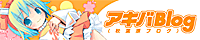















![2011/02/09 [イベント] Wonder Festival 2011 Winter](/images-event/00thumb/rte_wf2011winter.jpg)
![2010/08/08 [イベント] ホームタウンドルパ 大阪6](/images-event/00thumb/rte_htdolpa2010_osaka06.jpg)
![2010/07/25 [イベント] Wonder Festival 2010 Summer](/images-event/00thumb/rte_wf2010summer.jpg)
![2010/02/09 [イベント] Wonder Festival 2010 Winter](/images-event/00thumb/rte_wf2010winter.jpg)

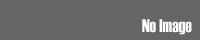









![04/29←03/未←02/未 MAX figma KOS-MOS ver.4 (ゼノサーガ『 エピソードIII[ツァラトゥストラはかく語りき]』)](/images/2010/schedule/stf_max_figma_cosmos.jpg)














































